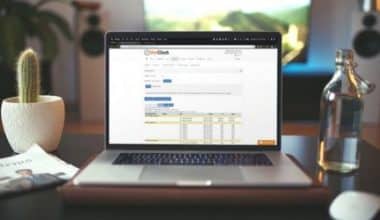每年, 视频内容 变得越来越流行。 人们出于各种目的观看视频,对此类内容的需求不断增长。 这就是为什么每个视频编辑都试图让他们的视频更吸引人、更独特、更准确,以吸引观众的注意力。
剪切工具是基本工具之一,可帮助您从素材中选择最佳剪辑并删除所有无助于吸引人们注意力的不相关部分。 这个工具简单但有效。 如果您是初学者并想学习如何使用它,请继续阅读。 我们准备了一些关于如何在不同的视频编辑器中剪切视频的分步指南。
#1 在 Windows 11 上剪切视频
如果你想在 Windows 11 上剪切视频,没有比使用更简单的方法了 Clipchamp. 这是一个内置的视频编辑应用程序,具有简单的界面和良好的功能。 因此,以下是使用 Clipchamp 剪辑视频所需要做的:
- 打开应用程序并使用 Google、Microsoft 或您的电子邮件登录。
- 单击创建新视频,然后拖放要编辑的视频。
- 找到要删除的部分,然后单击要切割的第一个点。 然后,单击剪刀图标或使用 S 快捷键。
- 再次重复所有步骤,在要移除的部分末端进行切割。
- 选择不需要的部分,然后单击垃圾桶图标删除此部分。
#2 在 Mac 上剪切视频
虽然 Mac 用户也可以使用 ClipChamp,但还有另一个具有剪切工具的应用程序 — Final Cut Pro中. 它是一款成熟的视频编辑器,供专业视频编辑器使用,但也适合初学者。 如果您的设备上已经安装了它,这里有一个关于如何从视频中删除不需要的部分的教程:
- 启动软件,创建新项目,然后在时间线上导入视频。
- 找到要删除的部分。
- 将撇渣器(红色垂直线)移动到不需要的部分的起点。 使用“Command + B 键”快捷键进行剪切。
- 重复上一步,在要移除的部分末端进行切割。
- 单击要删除的部分,然后按 Delete 键。
#3 在线剪辑视频
如果你想在线剪辑视频 视频分配器 Movavi 可以帮助您。 它是一个免费工具,您可以直接在浏览器中使用,而无需在您的计算机上安装它。 因此,这里是有关如何使用视频分配器剪切视频的指南:
- 在浏览器中打开视频分配器。 单击添加您的文件并选择您要编辑的视频。 注意:您只能添加 MP4 文件(不超过 500MB)
- 在时间轴上,将红色播放头移动到您要剪切的位置。 单击拆分图标(剪刀图标)。
- 重复上述步骤进行第二次切割。
- 选择剪切部分并单击垃圾桶图标以删除该部分。
加起来
剪辑视频剪辑没有什么困难。 您所需要的只是弄清楚要切掉的部分,然后在该部分的两侧进行切割。 这将花费不到一分钟的时间,但可以使您的剪辑没有不需要的或不相关的部分。
寻找有关视频编辑的更多指南和技巧? 这里有一份详细的指南 如何压缩视频. 通过我们的简单教程,了解如何像专业人士一样编辑您的视频!